인텔리제이 FTP 연동하여 서버에 있는 소스 쉽게 수정하기.
18 Jul 2019 | Intellij FTP사실 자바로 웹 개발시 직접 서버 붙어서 수정하고.. 뭐 그런경우는 이제 별로 없다.
그런데 최근에 루비 온 레일즈로 된 소스를 분석할 일이 생겼다.
서버에 있는 소스 보고 수정하고 확인하는게 여간 불편한 일이 아니었다.
다행히 인텔리제이 라이센스가 있고 인텔리제이의 FTP 기능을 통해 소스를 로컬에 내려받고 수정시마다 서버에 쉽게 반영할 수 있었다.
FTP 연동 방법
서버엔 내가 수정하고 테스트 할 수 있는 소스가 이미 내려받아 있다고 가정한다.
1. intellij 에서 프로젝트를 생성한다.
- 루비 플러그인 설치 후 루비 프로젝트로 생성하였다.
- 프로젝트 성격에 따라 생성하면 된다.
2. intellij 상단메뉴 tools -> Deployment -> Configuration에 접근한다.
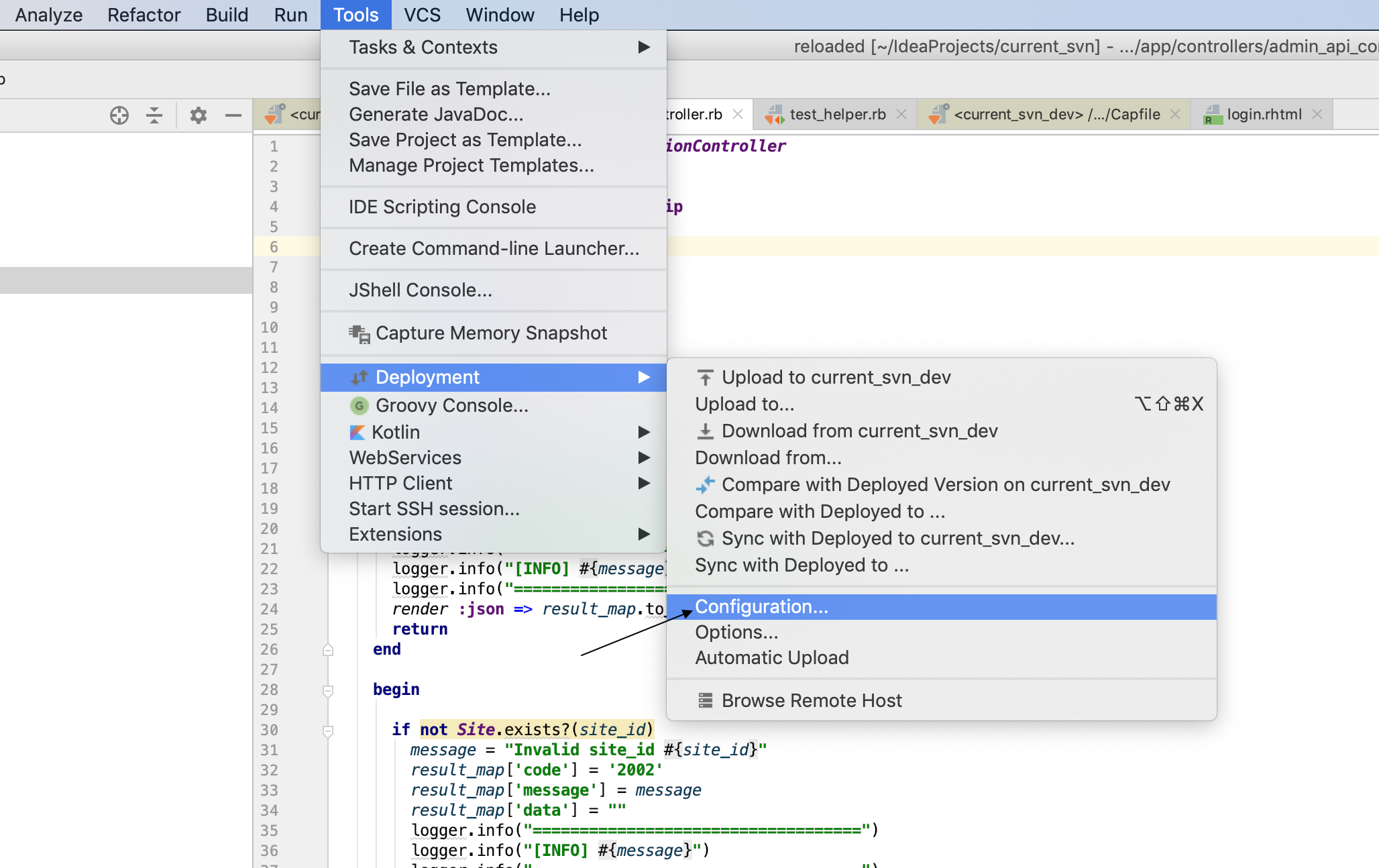
2.1. 왼쪽 상단의 + 버튼으로 커넥션 이름 추가 후 Connection 탭에 sftp 로 접근할 호스트 및 계정정보, 소스 내려받은 root path 정보를 작성 한다.
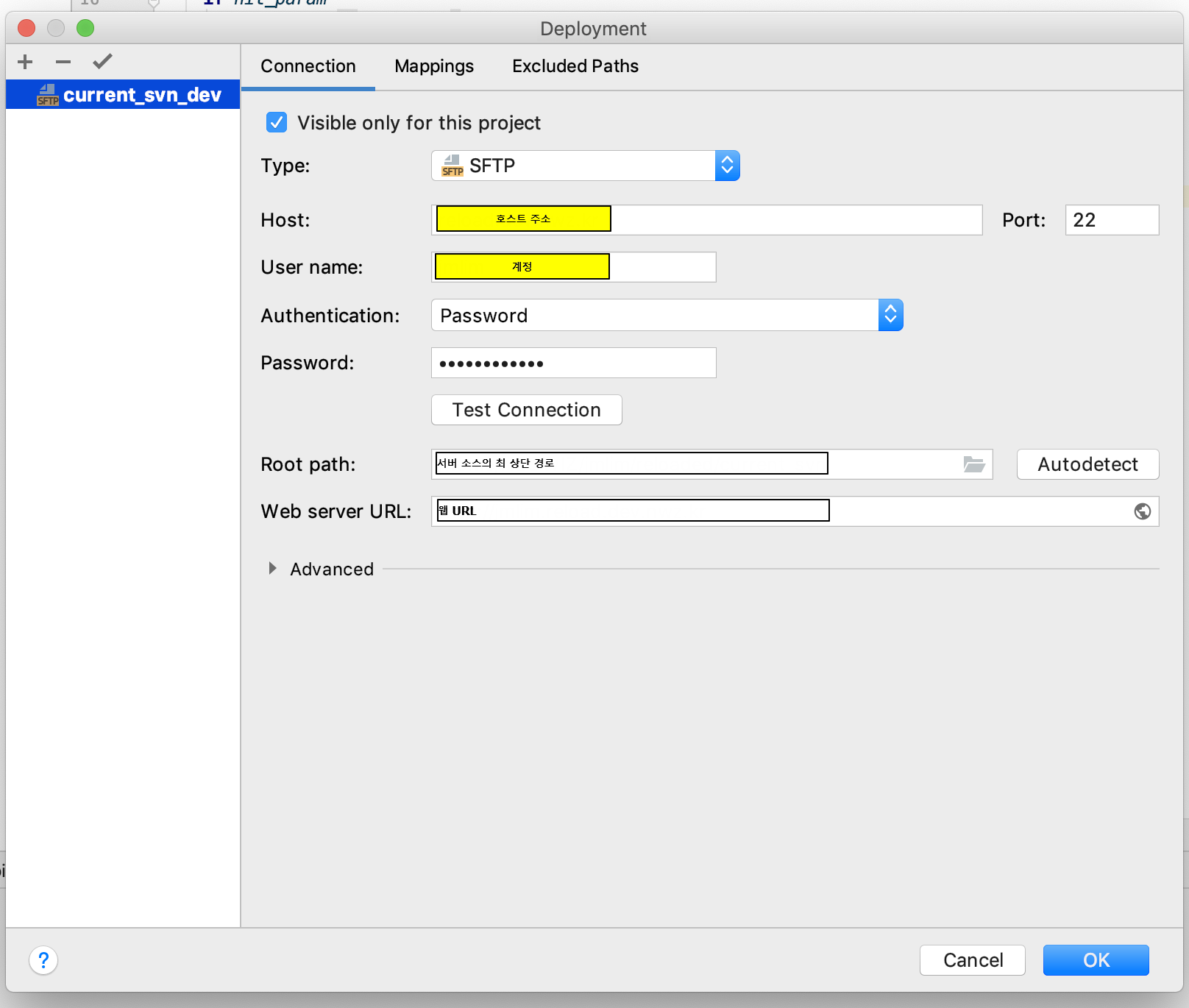
3. Connection 탭 옆의 Mappings 탭에 Deployment path를 지정한다.
- 아까 root path 에 지정했던 정보를 지정하면 된다.
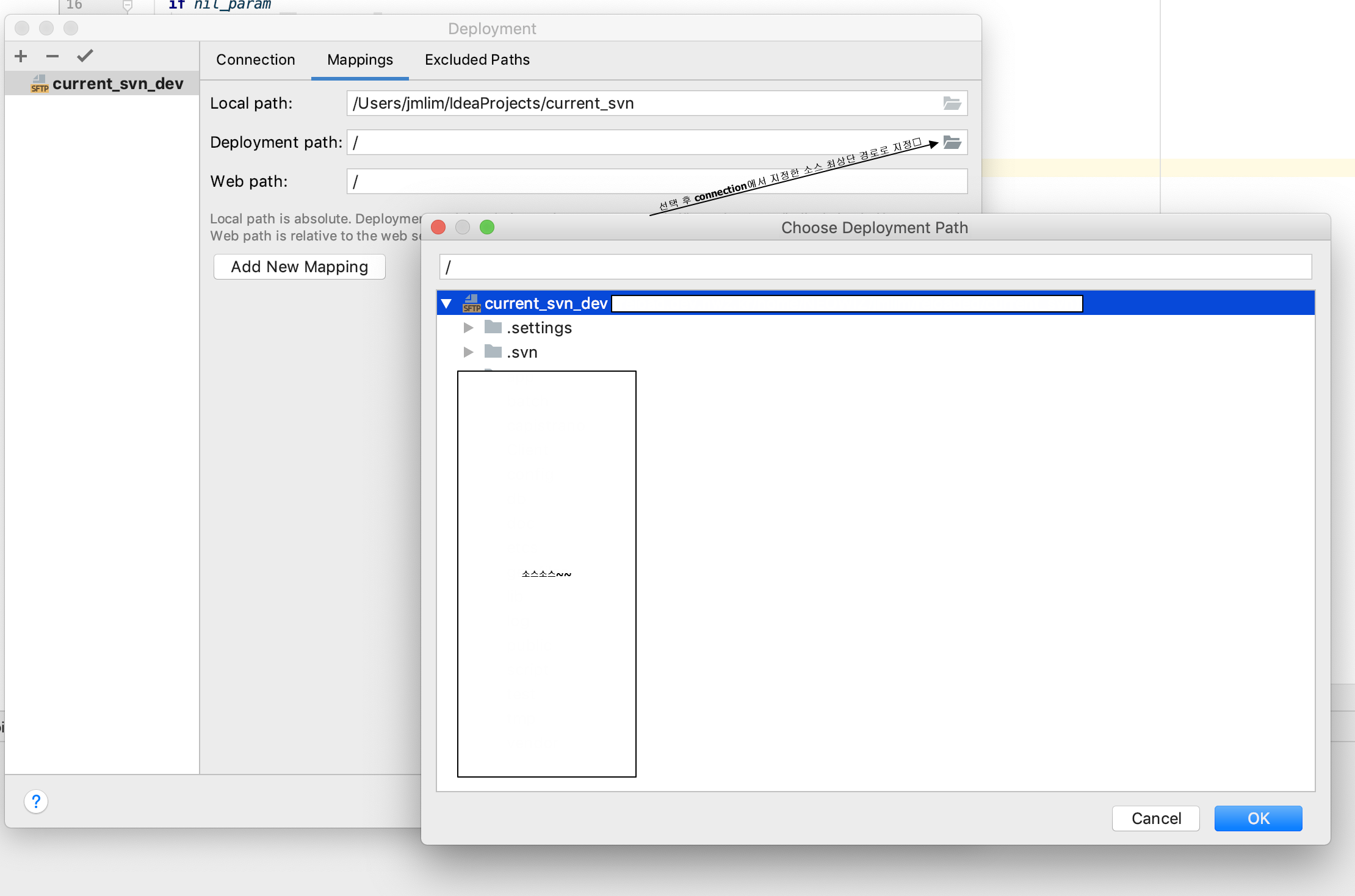
4. 지정 후 intellij 상단메뉴 tools -> Deployment -> Browse Remote Host 에 가서 아까 Configuration에 지정한 호스트 선택 후 접근이 되어 파일 확인을 해본다.
5. Browse Remote Host 의 루트 폴더 선택
- 우측 클릭 후 Download from here 선택하여 소스를 로컬에 내려 받는다.
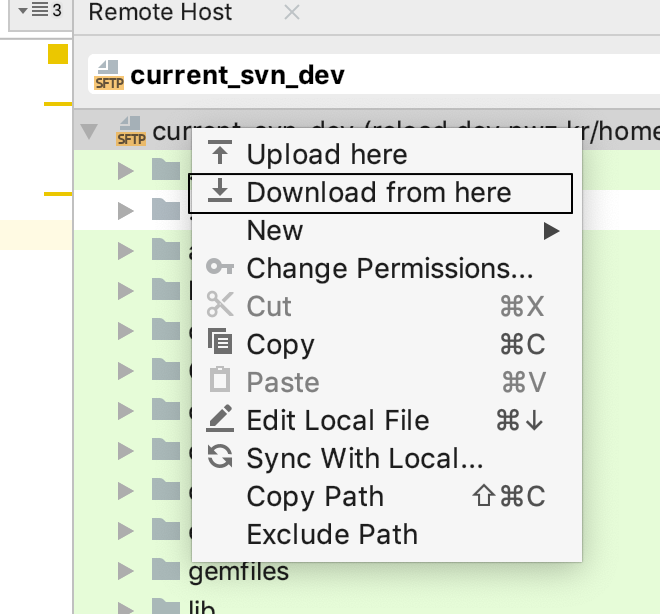
6. 위까지 되었으면 Deployment 메뉴 선택 시 upload to 리모트 호스트 정보 .. Download from 호스트 정보 등등 여러가지가 생긴다.
- Sync with Deployed to 리모트 호스트 정보로 소스가 동기화가 되어있는 상태인지.. 파일명은 깨지지 않았는지 살핀다.
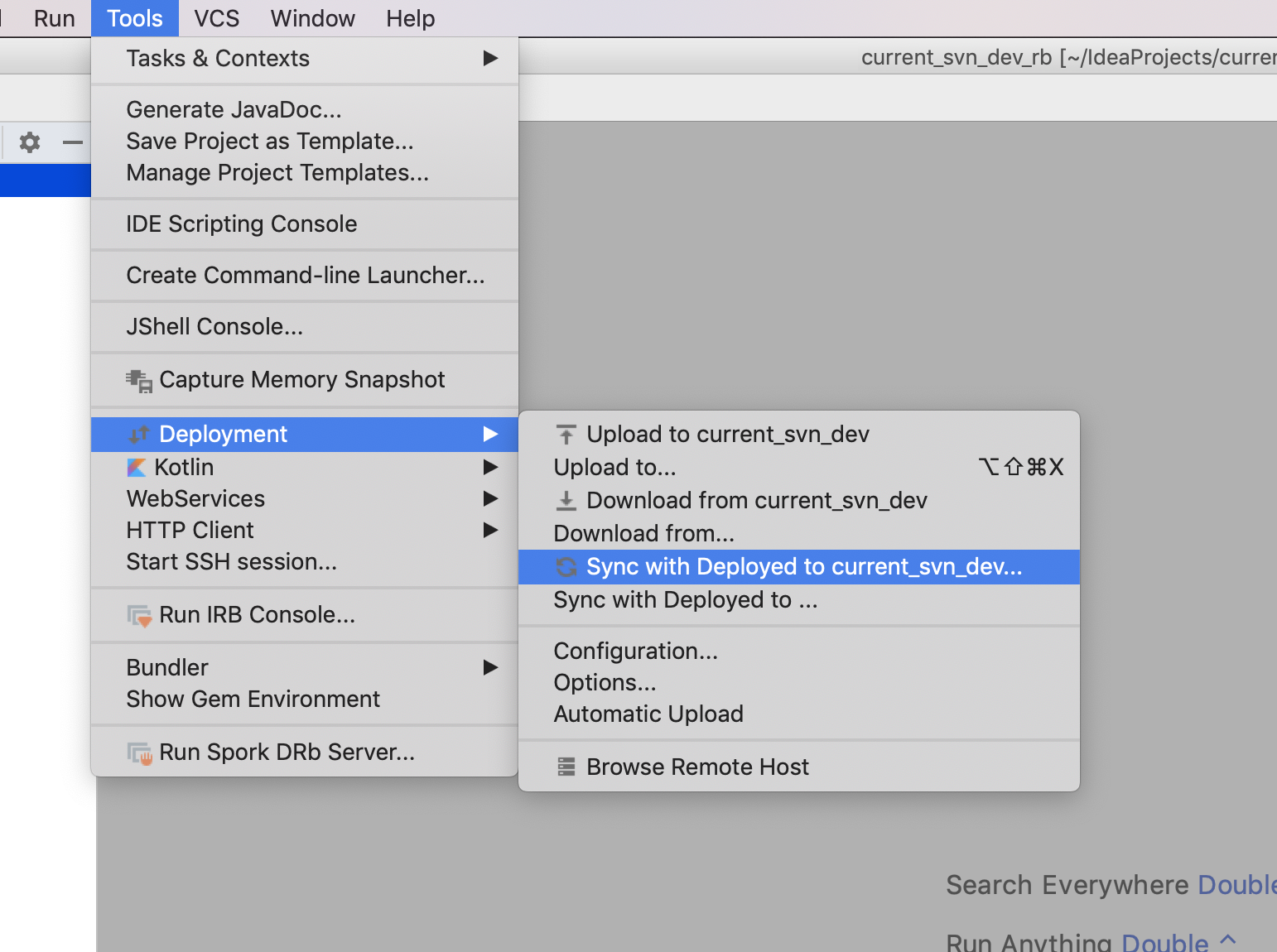
7. 이제 소스 수정 후 동기화 한 다음 Deployment -> upload to 호스트 정보로 소스를 쉽게 올릴 수 있다.
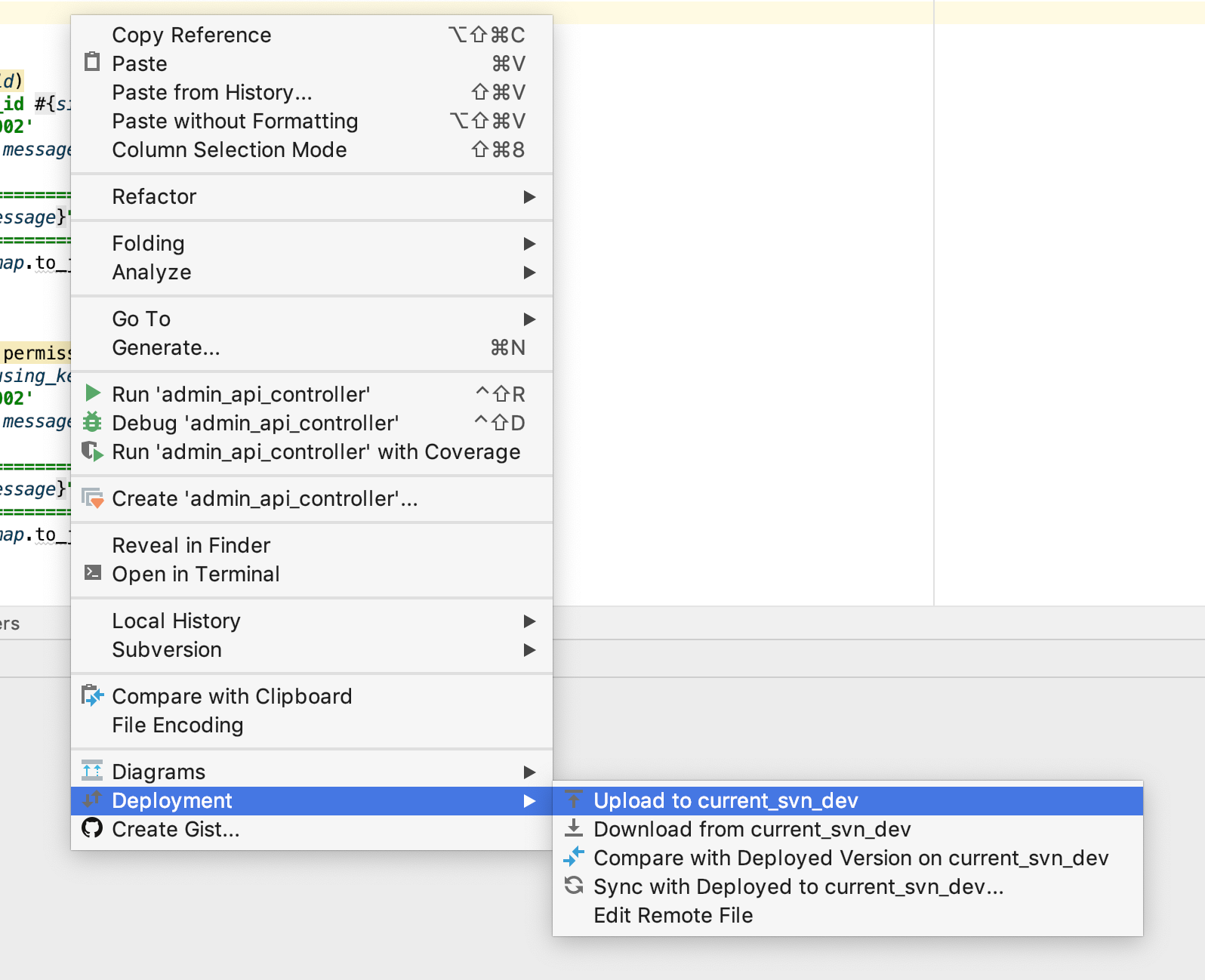
8. intellij 상단메뉴 tools -> Deployment -> Automatic Upload 를 선택하면 소스 수정할 때마다 자동으로 반영이된다.
- 이미 반영이 되고 나면 되돌릴 수 없으므로 주의한다.
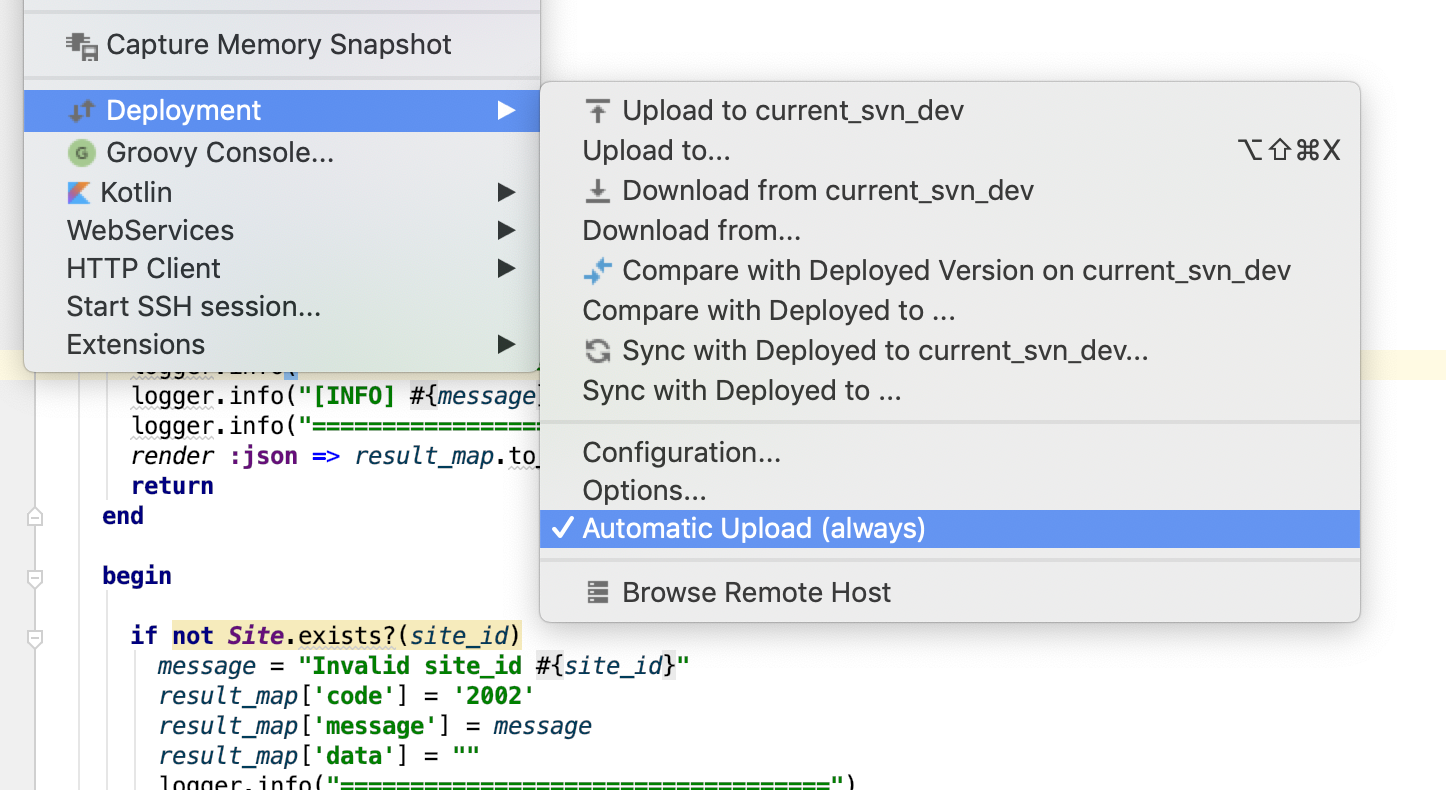
참고자료:
- https://0penster.tistory.com/22
- https://www.jetbrains.com/help/idea/creating-a-remote-server-configuration.html
Comments